
360卫士重装系统
时间:2024-11-17 来源:网络 人气:
360卫士重装系统教程:轻松解决系统问题
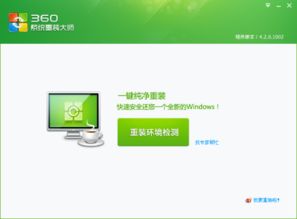
恢复电脑活力
随着电脑使用时间的增长,系统问题逐渐显现,如卡顿、蓝屏、病毒感染等。这时,重装系统成为了解决问题的有效方法。360卫士作为一款功能强大的安全软件,提供了便捷的系统重装功能。本文将详细介绍如何使用360卫士重装系统,帮助您轻松解决电脑问题。
一、了解360卫士重装系统功能

360卫士重装系统功能,可以帮助用户在保持原有资料的前提下,快速重装系统。它支持Windows 7、Windows 10等主流操作系统,操作简单,无需专业知识,适合电脑小白使用。
二、重装系统前的准备工作

在开始重装系统之前,请确保以下准备工作已完成:
备份重要资料:将个人文件、照片、视频等资料备份到外部存储设备,如U盘、移动硬盘等。
关闭杀毒软件:在重装系统过程中,杀毒软件可能会干扰操作,建议暂时关闭。
检查网络连接:确保电脑可以正常连接互联网,以便下载系统文件。
三、使用360卫士重装系统
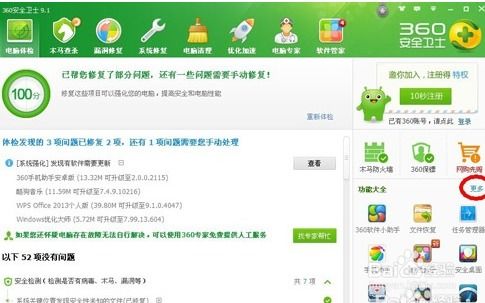
以下是使用360卫士重装系统的具体步骤:
打开360卫士,点击右下角的“更多”按钮。
在“未添加的功能”中找到“系统重装”,点击添加。
启动360系统重装大师,按照提示进行操作。
选择重装类型,官方推荐选择“重装后恢复资料和一键安装软件”。
选择要保留的个人和电脑资料,点击“下一步”。
根据提示进行操作,系统开始重装。
重装完成后,点击“立即重启”。
进入系统配置界面,等待系统配置完成。
点击“开始使用全新的Windows”,完成重装。
四、重装系统后的注意事项
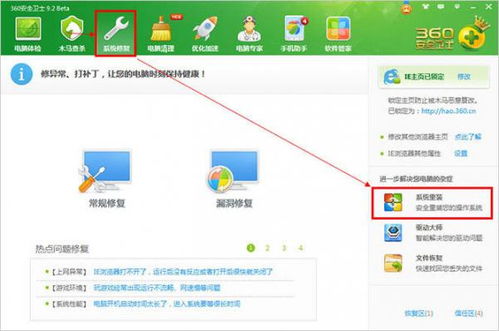
重装系统后,请注意以下事项:
安装驱动程序:根据电脑型号,安装相应的驱动程序,确保硬件正常工作。
安装常用软件:根据个人需求,安装常用软件,如办公软件、浏览器等。
更新系统补丁:定期更新系统补丁,提高系统安全性。
使用360卫士重装系统,可以帮助用户轻松解决电脑问题,恢复电脑活力。在重装系统过程中,请务必做好备份工作,确保重要资料不丢失。同时,注意重装系统后的注意事项,提高电脑使用体验。
相关推荐
教程资讯
教程资讯排行













